web服务器搭建
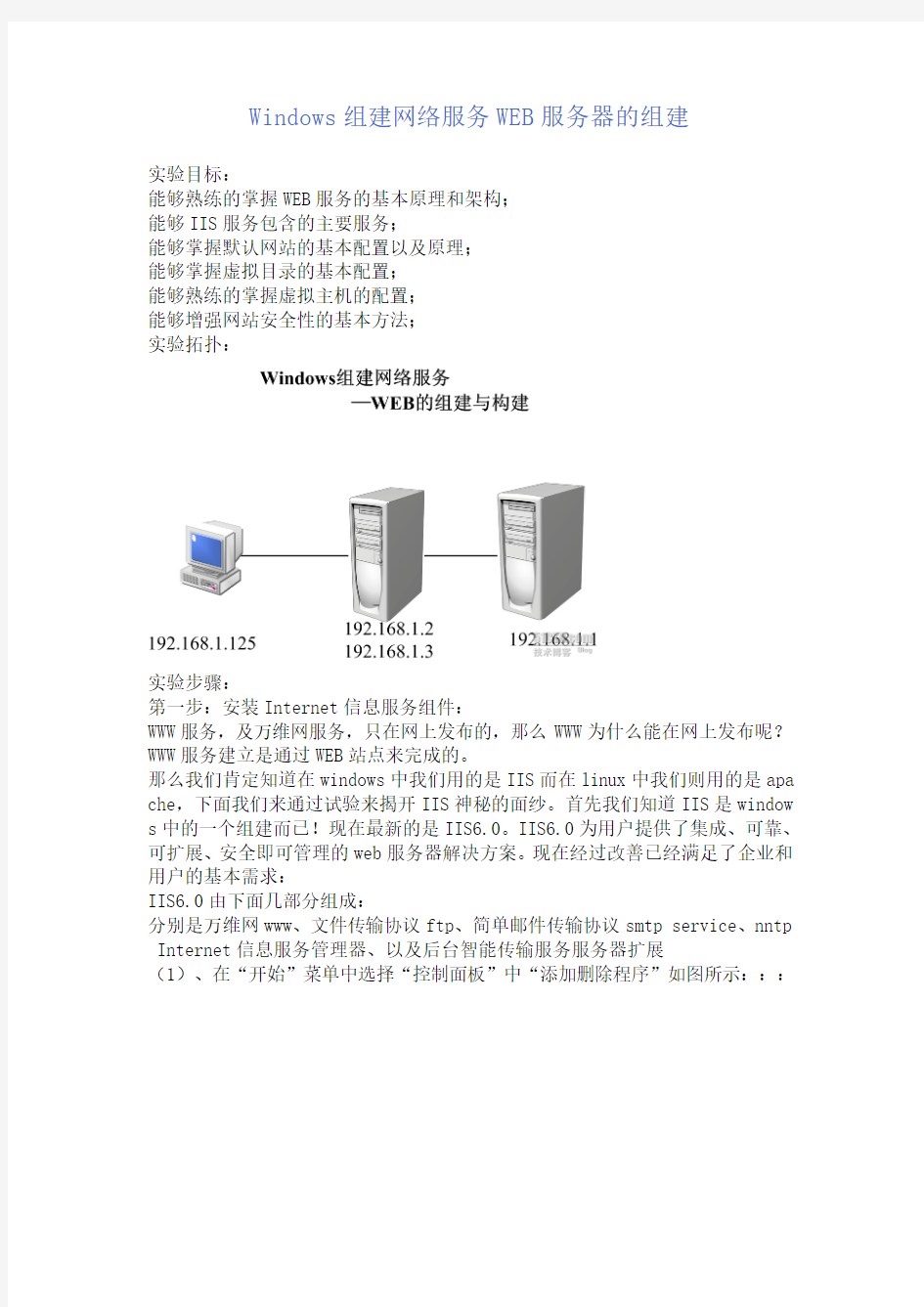

Windows组建网络服务WEB服务器的组建
实验目标:
能够熟练的掌握WEB服务的基本原理和架构;
能够IIS服务包含的主要服务;
能够掌握默认网站的基本配置以及原理;
能够掌握虚拟目录的基本配置;
能够熟练的掌握虚拟主机的配置;
能够增强网站安全性的基本方法;
实验拓扑:
实验步骤:
第一步:安装Internet信息服务组件:
WWW服务,及万维网服务,只在网上发布的,那么WWW为什么能在网上发布呢?WWW服务建立是通过WEB站点来完成的。
那么我们肯定知道在windows中我们用的是IIS而在linux中我们则用的是apa che,下面我们来通过试验来揭开IIS神秘的面纱。首先我们知道IIS是window s中的一个组建而已!现在最新的是IIS6.0。IIS6.0为用户提供了集成、可靠、可扩展、安全即可管理的web服务器解决方案。现在经过改善已经满足了企业和用户的基本需求:
IIS6.0由下面几部分组成:
分别是万维网www、文件传输协议ftp、简单邮件传输协议smtp service、nntp Internet信息服务管理器、以及后台智能传输服务服务器扩展
(1)、在“开始”菜单中选择“控制面板”中“添加删除程序”如图所示:::
(2)、然后点击“添加删除组建”在弹出的“组建向导”中我们选择“应用程序服务器”然后单击“详细信息“即可完成;
(3)、在弹出的“应用程序服务器”窗口中,可以看见默认安装的子组建,我们在这里不做任何改动,如果在以后中我们还需要再添加相应的组建。
(4)、如图所示就是IIS安装的具体过程;
(5)、按照系统提示,插入2003的光盘或者指定的路径,单击“确定”就完成了IIS6.0的安装;
第二步:创建以及配置默认网站:
(1)、安装完IIS之后,我们选择“开始—程序—管理工具—IIS管理器”即可打开IIS管理器。如图下图所示:
(2)、如下图所示是默认网站的界面:
下面我们共同来了解一下默认站点上的一些具体信息;
1. IP地址与TCP端口:要访问一个WEB站点,首先配置网站的IP地址和TCP
端口。在默认站点的属性中我们选择“网站”即可看到他的一些具体的详细信息;在“IP地址”这一栏中我们可以选择“全部未分派”或者“指定本地的IP地址”,“TCP端口”为“80”,表示web服务器默认的站点,如果我们还可以来修改T CP端口来访问WEB站点,但是在一般的情况下,TCP端口是保留默认的。
还有一些像其他的基本描述:
描述::通俗易懂的是让我们明白他是干什么的,也就是说他是用来做标记的!!!连接超时:就是说当你连接和没有连接之前的超时等待;但在一般情况下,默认超时的时间是120秒。
保持HTTP连接可以与客户端一起来保持连接,进一步的时候我们是不需要重新连接就即可访问了;
(3)、在配置默认站点的之前我们首先先创建一个文件夹并为他设置访问的网页;如图所示我们在C盘为默认网站创建了一个默认文件夹并为他设置了要访问的网页:
(4)、配置“默认网站”的主目录:
在配置主目录的时候在这里有三个选项一般情况下,我们会选择第一种情况“如图示”但是我们还可以选择第二种和第三种来完成WEB站点的访问。
此计算机上的目录:他可以将该网站的网页存放在本地的计算机的路径中。
另一台计算机上的共享:选择该选项,可以将网页存放在网络存放在网络的其他的计算机,但是他要UNC路径来确定。
重定向到URL:如果选择这项,客户端访问的时候他会指定到其他的网站:
在这里要注意我们只能选择“读取”来完成,一般情况下他是不会选择“写入”的。如果那样对于网页是不安全的!!!
(5)、配置“默认网站”的文档:
在配置文档的时候我们要知道设置“文档”其实是设置网站的首页;在这里我们也可以添加主页:如图是我们在为他添加的;
(6)、下面是为它配置添加完成的如图所示:
(7)、下面我们来访问自己的创建的WEB服务器:
第三步:配置虚拟目录:
在做之前我们首先要明白配置虚拟目录有说明好处,配置虚拟目录可以将数据分散保存到不同的磁盘或者计算机上,便于管理和维护;如果当你的数据移动到其他物理位置的时候,不会影响WEB站点的逻辑结构;
还是和上面一样我们在创建虚拟目录之前我们来创建文件夹以及为他创建文件夹的内容;如图所示:
创建虚拟目录:
(1)、选中默认站点然后选择“新建”虚拟主机:如图所示:
他会弹出一个向导界面看你是不是继续“下一步”;
(2)、在“虚拟目录创建向导”的“虚拟目录别名”文本框中键入“要输入的别名的名字”下一步;
(3)、在“网站内容目录”中我们选择输入文本的路径(但是此文件夹必须是包含网页的文件的目录)
(4)、配置完他的路径我们在配置他的首页,及他的文档;具体如图所示:
(5)、然后选择他的“权限”,我们只是勾选他的“读取”即可完成;
(6)、完成上面的配置即可完成!如图所示:
(7)、我们来访问虚拟目录是不是完成了:
第四步:配置
不同的虚拟主机:
配置虚拟主机一般有三种方法:
使用不同的IP地址;
使用相同的IP地址、不同的TCP端口;
使用相同的IP地址和TCP端口、不同的主机头:
一、通过不同的IP地址来访问;
在这里我们配置两个IP地址;192.168.1.2和192.168.1.3,在这里我们添加1 92.168.1.3,
下面是添加IP地址完成界面:
我们在创建第二个网站;
(1)、创建新的网站:
选择站点右键新建即可完成如图所示:
(2)、在创建的新建的界面中会出现如图所示的向导界面:
(3)、下面是对新建站点的描述。我们在这里输入“dr”即可下一步:
(4)、在新创建的网站中输入新添加的IP地址:
5)、在这里我们指定他的目录的是新建的网站的具体目录:
(6)、在这儿和上面一样我们选择“读取”下一步:
(7)、完成上面的步骤新创建的网站就完成了,注意:创建网站和创建虚拟目录基本上一样!
(8)、在创建上面的网站,我们来配置新建的网站:
(9)、添加新的文档首页,(在这里配置是在上面刚创建的)
10)、这是添加后的文档::
(11)、下面我们来访问一下看是不是能够访问:
二、配置不同的TCP端口
如果两个网站的IP地址和TCP端口完全相同那么会出现怎么样的情况呢?如下图所示:
